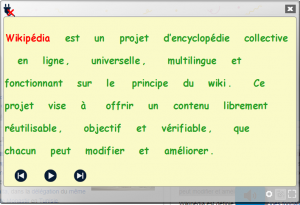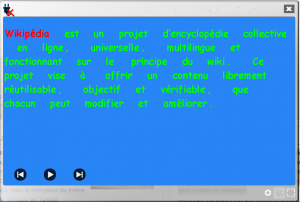Ce que c’est
Lexibar est un logiciel commercial québécois de soutien à la lecture et à l’écriture.
S’utilisant tant en français qu’en anglais, Lexibar offre cinq fonctions d’assistance dans le processus de lecture ou d’écriture :
- la synthèse vocale (G);
- la prédiction phonologique ($);
- la prédiction orthographique (G);
- les illustrations ($);
- un vérificateur orthographique (G).
Des vidéos de présentation de ces fonctions d’aide sont disponibles à la fin de cet article.
Fait à noter, depuis sa dernière version (LP5), Lexibar est devenu en partie gratuit (G), à l’exception de deux fonctions d’aide: les illustrations ($) et le prédicteur phonétique ($).
Deux modes d’affichage s’offrent à l’utilisateur: classique ou spécialisé. L’affichage dit « classique » (fig.1) sied bien à une clientèle plus âgée. L’affichage dit « spécialisé », disponible en deux couleurs de fond, jaune (fig.2) ou bleu (fig.3), convient mieux aux plus jeunes. Les deux modes utilisent une police d’écriture adaptée aux personnes dyslexiques.
Pour basculer d’un mode d’affichage à l’autre, il suffit de draguer la fenêtre vers le haut en la tenant par sa bordure grise inférieure.
Enfin, Lexibar propose dans son interface utilisateur un choix de plus de vingt voix différentes et des accents spécifiques (accent canadien, accent européen, etc.).
Utilisation en classe
Lexibar s’utilise pour pallier des difficultés marquées en lecture et en écriture. L’outil peut offrir énormément à l’élève, car il lui permet d’entendre et de mieux « voir » ses erreurs.
Si Lexibar est assez facile à utiliser, cela implique tout de même de devoir entraîner l’élève à bien exploiter les fonctions de prédiction de mots et de synthèse vocale de Lexibar: certains élèves peuvent avoir tendance à:
- vouloir se dépêcher et, ce faisant, à ne pas tenir compte de la liste de prédiction;
- ne pas porter attention aux icônes juxtaposées aux mots proposés;
- ne pas remarquer les mots mal orthographiés que le logiciel a pris la peine de placer en évidence par une couleur spécifique, et donc, à ne pas les corriger.
Ces élèves auraient avantage à être accompagnés un certain temps pour s’assurer qu’ils n’éprouvent aucun problème à exploiter le logiciel Lexibar.
Par ailleurs, il faut s’assurer de la maîtrise de base de l’ordinateur: ouvrir ou fermer l’ordinateur et les applications, enregistrer le fichier sous, etc.
Lexibar et les différentes applications de traitement de texte
Dans toutes les vidéos promotionnelles, on montre toujours Lexibar en contexte d’utilisation du logiciel de traitement de texte bien connu, Microsoft Word. Il a été programmé pour s’y arrimer parfaitement. Or, même si le logiciel Word est maintenant disponibles pour les élèves (depuis juillet 2021), certains n’y ont pas toujours accès et utilisent alors d’autres logiciels de traitement de texte: WordPad, LibreOffice Writer, etc. L’utilisation de Lexibar, combiné à d’autres logiciels de traitement de texte que Word, implique quelques particularités qu’il faut connaître. En guise de soutien, le fournisseur de Lexibar a publié cette vidéo tutorielle expliquant comment contourner le problème de prédiction de mots dans des logiciels libres tels que LibreOffice Writer.
Ressources
- Tous les tutoriels vidéo de la compagnie (survol des fonctions, le prédicteur, la synthèse vocale, les illustrations, etc.)
- Choix entre les deux modes d’affichage
- Les raccourcis clavier
- Changer la langue d’utilisation
- Quand la synthèse vocale ne lit pas le texte… Quoi faire?
- Lexibar LP5: utilisation optimisée dans LibreOffice Writer
- Lexibar LP5: utilisation en contexte de lecture
- Lexibar LP5: utilisation optimisée dans Teams
- Comparaisons des fonctionnalités de Word Q et de Lexibar
- Parcours d’autoformation pour l’appropriation de Lexibar